Hồng Phong
04/01/2022
Share
Nội Dung Chính
Cách hiển thị mật khẩu Wifi trên điện thoại rất hữu ích trong trường hợp bạn quên pass và muốn đăng nhập lại Wifi đó trên một thiết bị khác. Soft Folder sẽ hướng dẫn bạn cách xem pass Wifi đã kết nối trên Android, Iphone trong bài viết dưới đây.
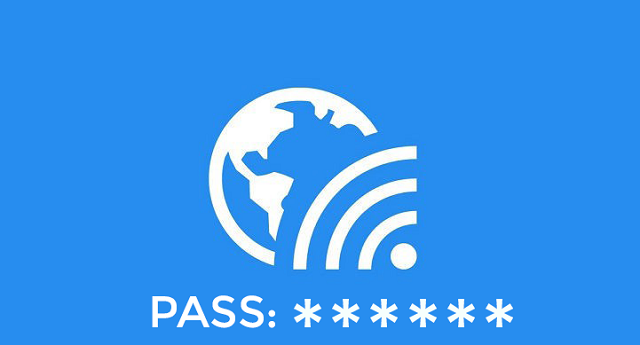
1. Tại sao bạn nên biết cách hiện mật khẩu Wifi trên điện thoại?
1.1. Kết nối thêm một số thiết bị
Bạn quên pass Wifi đã kết nối nhưng muốn kết nối thêm một thiết bị nào đó thì phải làm sao? Bạn nhất định phải tìm hiểu cách xem mật khẩu Wifi phục vụ nhu cầu dùng Internet của mình.
1.2. Chia sẻ mật khẩu Wifi
Trong trường hợp người dùng muốn chia sẻ mật khẩu Wifi cùng với người thân, bạn bè thì việc nhớ lại mật khẩu Wifi là điều cần thiết vô cùng.
Bạn có thể cân nhắc chọn lựa cách làm khác nhau để chia sẻ được mật khẩu Wifi tại quán cà phê, nhà hàng. Mà không phải hỏi pass Wifi từ phía nhân viên phục vụ.
1.3. Quên mật khẩu nhưng lỡ tay ấn nút “quên kết nối”
Điều bạn phải làm chính là biết cách xem lại mật khẩu trước đây đã lưu. Chúng tôi sẽ giúp bạn xem được pass Wifi Android hoặc mách bạn hiển thị pass Wifi trên Android, Iphone để tiện tham khảo.
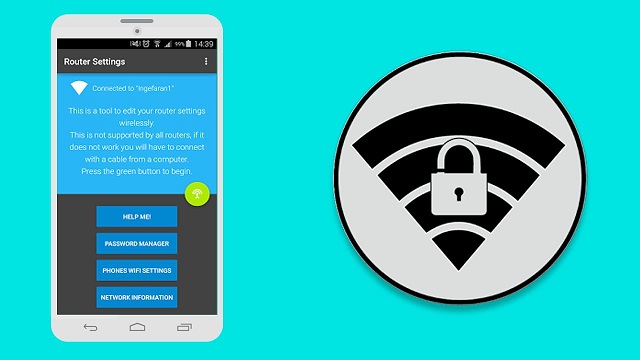
2. Cách hiển thị mật khẩu Wifi trên điện thoại trên Android
2.1. Cách xem mật khẩu chưa root trên máy Android
Cách nhanh nhất chính là dùng ứng dụng ES File Explorer miễn phí. Ứng dụng này tương thích với đa số điện thoại Android hiện nay và xem được pass Wifi đã truy cập.
- Bước 1: Để dùng ứng dụng ES File Explorer, trước tiên bạn phải vào CH Play tải ứng dụng này về điện thoại.
- Bước 2: Cài đặt đặt xong thì bạn mở ứng dụng lên.
- Bước 3: Trong phần Menu, chọn “Tools”. Sau đó hãy tích chọn phần “Show hidden files” cùng với “Root Explorer”.
- Bước 4: Mở ngay tập tin bằng trình soạn thảo ứng dụng bằng cách vào Local ⇒ Device, Data ⇒ Misc ⇒ Wifi. Cuối cùng là ấn vào Wpa_supplicant.conf.
- Bước 5: Ngay lập tức trên màn hình của bạn sẽ hiển thị toàn bộ tên Wifi đã từng truy cập.
2.2. Cách hiện mật khẩu Wifi trên Android đã được Root
Đối với trường hợp điện thoại Android đã root, bạn hãy thực hiện theo các thao tác hướng dẫn chi tiết sau đây:
- Bước 1: Vào cửa hàng CH Play và cài đặt Wifi Pass Stored.
- Bước 2: Mở ứng dụng ra, lúc này trên màn hình hiển thị yêu cầu truy cập ứng dụng. Bạn hãy lựa chọn “Cho phép”.
- Bước 3: Sau khi chọn xong màn hình hiện ra Wifi mà điện thoại đã từng truy cập. Bạn hãy lựa chọn xem mật khẩu Wifi mạng mà mình muốn.
- Bước 4: Sao chép và ghi nhớ lại mật khẩu vừa hiển thị khi ấn chọn mạng.
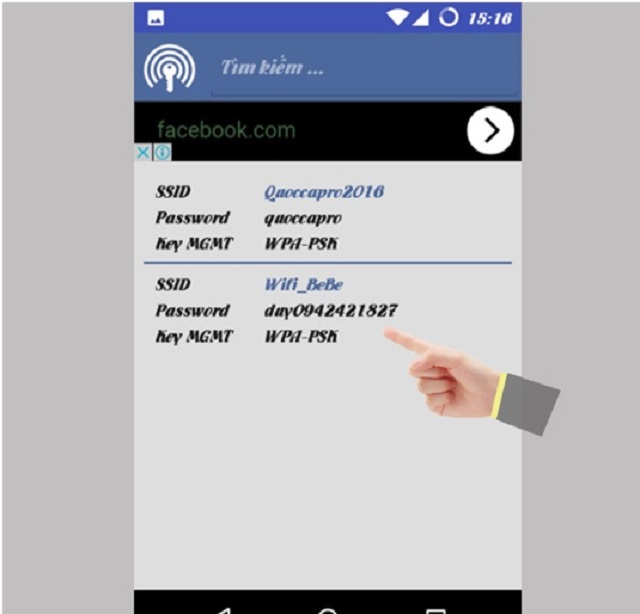
3. Cách hiện mật khẩu Wifi trên Iphone
3.1. Xem cho Iphone chưa Jailbreak
Jailbreak là thủ thuật giúp người sử dụng Iphone dễ dàng tải và cài đặt ứng dụng từ nhiều nguồn khác nhau. Ngoài ra, bạn cũng có thể can thiệp vào những ứng dụng mặc định của dòng Iphone.
Nhưng, nếu điện thoại của bạn chưa cài Jailbreak, khiến cho thao tác xem mật khẩu Wifi gặp khó khăn và khả năng thành công chỉ tầm 40%.
Bạn hãy thử theo những bước sau đây để biết cách hiện mật khẩu Wifi trên điện thoại cho mình:
Bước 1: Truy cập vào địa chỉ 192.168.1.1 rồi sử dụng user và pass mặc định để đăng nhập:
- User: admin, pass là admin
- User: admin, pass: 12345
- User: root, pass là root
Nếu bạn truy cập bằng được 1 trong những user và pass trên thì tiếp tục làm bước thứ 2. Nếu không, bắt buộc phải cài Jailbreak.
Bước 2: Sau khi đăng nhập, bạn chọn “Wireless” ⇒ click Wifi Security ⇒ “Password WPA2” sẽ hiển thị mật khẩu Wifi mà bạn đang kết nối.
3.2. Cách hiện pass Wifi đã kết nối trên Iphone cài Jailbreak
Khi bạn đã cài đặt Jailbreak cho Iphone, việc xem pass Wifi ở trên thiết bị này trở nên đơn giản và dễ dàng hơn. Bạn chỉ việc thực hiện theo những bước sau:
- Bước 1: Bạn vào mục Cydia và tiến hành cài đặt thêm ứng dụng “Network List”.
- Bước 2: Sau khi cài đặt xong, truy cập vào phần Wifi Iphone ⇒ Chọn mục “Known Network” phía dưới.
Lúc này, danh sách mạng Wifi đã kết nối sẽ hiển thị lên, bạn chỉ việc chọn pass Wifi mà mình cần là xong.
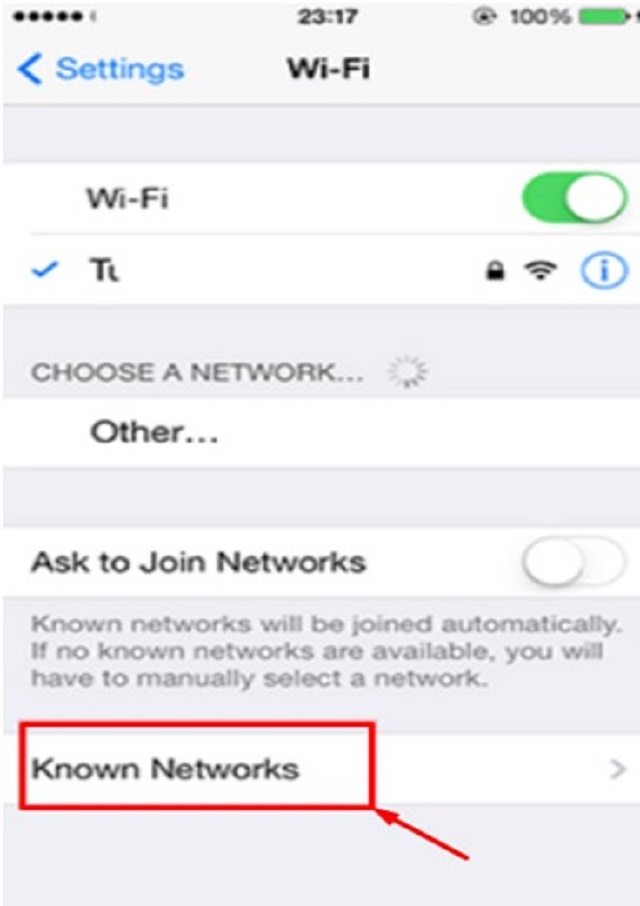
Xem thêm: Cách xem mật khẩu wifi trên điện thoại miễn phí cực đơn giản
Bài viết cách hiển thị mật khẩu Wifi trên điện thoại Android, Iphone đã giúp bạn có rất nhiều những thông tin hữu ích và cách thực hiện sao cho đúng quy trình nhất. Hãy lựa chọn chúng tôi bạn nhé. Còn điều gì thắc mắc hãy truy cập website: http://softfolder.com của chúng tôi để được tư vấn miễn phí.
Cùng chủ đề:
- Hướng dẫn lập tài khoản Hotmail mới nhất 2022
- Hướng dẫn cắt người ra khỏi ảnh
- Cách xem mật khẩu Wifi khi đã kết nối trên máy tính & điện thoại
















































